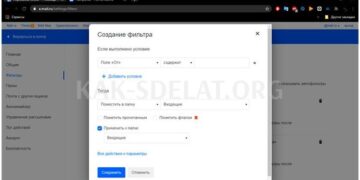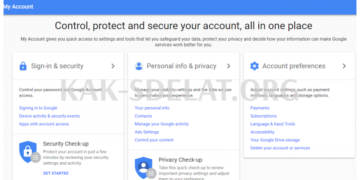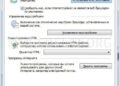Привет всем! Хотя операционная система Windows считается очень удобной для пользователя, она все же не позволяет реализовать некоторые безумные идеи. Например, для пользователей не всегда приемлемо подключать две мыши, поскольку они управляют одним и тем же курсором.
Сегодня мы рассмотрим, как реализовать два курсора на одном компьютере с одним экраном в Windows 7 или Windows 10 и активировать их как на рабочем столе, так и в окнах приложений.
Две мыши, один компьютер
При работе на компьютере, даже в прикладной программе, вы редко используете две мыши, поскольку такая функция вам не нужна. Однако для развлекательных целей эта опция очень полезна.
Например, вы можете рисовать и играть в простые игры с курсором.
Типичным примером, который уже трудно назвать простой игрой, является классическая версия — легендарная Lineage II в "ванильной", а не в Essence-версии. Для комфортной игры необходимо запустить сразу два окна: одно для главного героя, второе — для помогающих ему баффов.
В идеале все должно происходить не на одном экране, а если игрок использует два экрана, он должен иметь возможность управлять обоими героями одновременно. И если вы думаете, что это излишество, то вы, вероятно, никогда не играли в Linear — это скорее правило, чем исключение.
Второй курсор также может помочь в обучении компьютерной грамотности. Например, учитель может удаленно подключиться к компьютеру ученика и показать ему, куда нажать.
Как видите, вам нужна описанная технология. Единственная проблема — как создать две мыши для управления разными курсорами. Многие профильные ресурсы указывают, что эта опция не поддерживается в Windows 10 и более ранних версиях.
На самом деле, это вполне возможно. Все, что вам нужно сделать, это заглянуть в настройки вашей операционной системы.
В Windows 7
Вышеописанный метод не требует установки дополнительных приложений.
Сначала необходимо скачать драйвер с сайта http: //adminxp.ru/files/2mdriver.rar и распаковать файл в соответствующее место.
Далее запустите диспетчер устройств, выберите нужную мышь (вторую мышь, для которой был скачан драйвер), нажмите ПКМ — Обновить драйвер и укажите путь к скачанному файлу cpnmouse.inf.
Если ваша операционная система не может обновить драйвер таким образом, вам придется внести некоторые правки в этот файл.
Откройте его в блокноте и найдите строку %CPNGroup.DeviceDesc1%= usbinst, HID VID_061c & PID_a700 Вам нужно добавить в ту же строку VID и PID мыши.
Чтобы найти эти данные, нажмите кнопку ‘Пуск’, перейдите в раздел ‘Программы’ — ‘Шаблоны’ и запустите ‘Информация о системе’. В категории ‘Components’ найдите раздел ‘Inputs’ и в нем ‘Pointing devices’. Необходимые свойства перечислены в строке PNPID.
Например, вы можете увидеть такие строки: %CPNGroup.DeviceDesc1%= usbinst, HID VID_093A & PID_2521.
После этого процесса на одном экране компьютера остаются два курсора, которые функционируют независимо, но не одновременно. Я имею в виду, что они могут двигаться, но щелчок запускается только одной из мышей.
Даже если вы нажимаете одновременно, между выполнением команд существует небольшая задержка.
Этот метод также подходит для ноутбуков, где один курсор должен управляться с помощью сенсорной панели, а другой — с помощью мыши.
На windows 10
Точно таким же образом, как описано выше, на рабочем столе ’10’ можно создать два бегуна. Единственное отличие заключается в том, что в этой версии операционной системы легче определить VID и PID оператора.
Просто нажмите Win + R и введите MSINFO32 в командной строке. Затем действуйте, как указано выше.
Управление двумя курсорами с помощью двух мышей с помощью стороннего приложения
Существует простой способ отказаться от более чем двух бегунов. Вам не нужно их создавать. Загрузите готовое приложение. Здесь мы упомянем самое интересное: betwin.
- BETWIN. это позволяет вам совместно использовать компьютер с двумя или более пользователями, которые могут работать независимо друг от друга в одно и то же время, не мешая друг другу.
- Астер. Запустите виртуальную рабочую поверхность на том же компьютере или ноутбуке. Максимальное количество мест — шесть. Более низкие системные требования к приложениям.
- Мульти-мышь. Второй бегун может быть идентифицирован через удаленное соединение. Отбор в образовательных целях.
- Мышиная шалость. Официальное приложение Microsoft PowerPoint Add -On. подходит для проведения презентаций в больших классах. Каждый пользователь может чередовать слайды с помощью мыши.
- Указка с арахисовым маслом. Позволяет использовать до трех независимых бегунов.
- Десять игроков. Поддерживает режим независимой многоклавишной клавиатуры и мышь, подключенную к компьютеру.
- Формы множественного числа. Вспомогательная программа для запуска нескольких бегунов на разных экранах.
- eithermouse. это позволяет управлять парами бегунов и варьировать их между собой с помощью разных мышей или одной и той же мыши.
Инсталляция драйверов для 2 и более мышей
Как установить драйверы мыши ‘Seven’ и ‘Ten’ уже было описано в параграфе выше. Если вам нужна, например, третья мышь, вам нужно будет добавить видео и pid в файл cpnmouse.inf.
И не забудьте сохранить изменения после завершения процесса. Иначе ничего не получится!
Использование MouseMux
Я хотел бы упомянуть одно из последних приложений — Mousemux. https://www.mousemux.com/???????????.
По сравнению со вспомогательными программами, упомянутыми выше, она проще в настройке и полностью поддерживается в Windows 10; она будет работать без задержек в одиннадцатой версии.
Следите за мной в социальных сетях и получайте уведомления о новых сообщениях. До скорой встречи!

 lightanddesign.ru
lightanddesign.ru